- Tác giả Lauren Nevill [email protected].
- Public 2023-12-16 18:57.
- Sửa đổi lần cuối 2025-01-23 15:27.
Khi bạn cần mở các tài nguyên bị chặn, phương pháp đã được chứng minh là Firefox + FoxyProxy + Tor có thể giải cứu. Ưu điểm chính của tùy chọn này là chỉ những trang web do người dùng chỉ định mới được kích hoạt thông qua kết nối tor ẩn danh và những trang còn lại đều khả dụng ở chế độ nhanh thông thường.
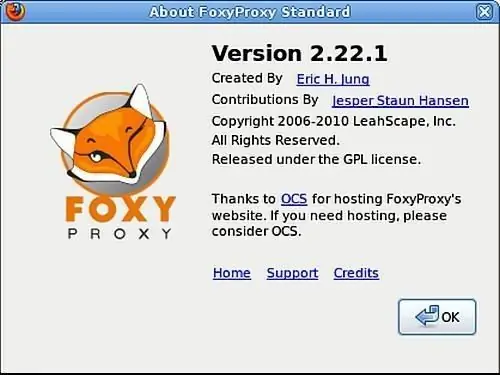
Nó là cần thiết
- - PC cài đặt hệ điều hành Windows và truy cập Internet;
- - Trình duyệt web Mozilla Firefox;
- - tiện ích bổ sung FoxyProxy cho trình duyệt web Mozilla Firefox;
- - Chương trình TOR / Vidalia.
Hướng dẫn
Bước 1
Mở liên kết https://www.mozilla.org/ru/firefox/new/?from=getfirefox, tải xuống và cài đặt trình duyệt web Firefox. Cài đặt tiện ích bổ sung FoxyProxy bằng cách truy cập https://addons.mozilla.org/en-US/firefox/addon/foxyproxy-standard/. Sử dụng liên kết https://magazeta.com/tag/tor/ và tải xuống phiên bản mới nhất của chương trình TOR / Vidalia.
Bước 2
Đi tới bộ phân phối đã tải xuống của chương trình TOR / Vidalia và cài đặt nó trên máy tính của bạn. Trong khi cài đặt, từ chối chọn các thành phần chương trình được đề xuất bằng cách bỏ chọn các hộp "Privoxy" và "TorButton". Khởi động chương trình TOR / Vidalia và đảm bảo nó được kết nối với mạng.
Bước 3
Định cấu hình tiện ích bổ sung FoxyProxy. Khởi chạy trình duyệt web Firefox. Nhấp vào nhãn "FoxyProxy: Disabled" ở cuối cửa sổ mở ra. Trong menu cài đặt, chọn trình tự "File" - "TOR Settings Wizard" và đồng ý với các mục được đề xuất. Đóng tất cả các cửa sổ và chấp nhận khởi động lại tự động được đề xuất của trình duyệt web Firefox.
Bước 4
Tạo danh sách các trang web bị chặn. Nhấp chuột phải vào biểu tượng "FoxyProxy" và chọn "Sử dụng proxy dựa trên mẫu" trong menu ngữ cảnh. Đi tới cài đặt tiện ích bổ sung và mở cửa sổ "FoxyProxy - Cài đặt proxy" bằng cách nhấp đúp vào nút Tor trong danh sách proxy.
Bước 5
Trong cửa sổ "FoxyProxy - Cài đặt proxy" mở ra, hãy tạo danh sách các trang web mà bạn muốn mở quyền truy cập. Trong trường "Tên mẫu", chỉ định bất kỳ bản ghi nào và trong biểu mẫu "URL mẫu", hãy nhập * sitename.com / *, trong đó "sitename.com/" là tài nguyên bị chặn mà bạn muốn mở. Đóng các cửa sổ đang hoạt động và truy cập bất kỳ trang web nào từ danh sách bạn đã tạo. Các tài nguyên không công khai sẽ được truy cập thông qua kết nối thông thường.






